dr.fone app for Android
Recover deleted data directly from Android devices.

Het delen van een Apple ID over meerdere toestellen in een familie is een vaak voorkomende situatie. Terwijl het langs de ene kant zeer goed is, brengt het ook een boel problemen met zich mee. Beeld je in dat alle toestellen gebonden zijn aan 1 Apple ID, met 1 ID behoren alle toestellen in principe toe aan dezelfde persoon. Als resultaat zal iedereen het Smsje ontvangen dat mama verstuurde met haar iPhone. Een facetime verzoek van een vriendin van de dochter, zal ook door de vader ontvangen worden. En de foto stream van uitbarsten met de foto’s van elk familielid.
Wanneer een familielid een nieuwe iPad koopt en hetzelfde Apple ID gebruikt, zal deze persoon niet alleen alle apps, maar ook alle persoonlijke gegevens van alle andere leden krijgen. Terwijl delen een goed ding is, kan het soms ook problemen opleveren.
Om dit beter te begrijpen, is het best te weten hoe een Apple ID nu net in elkaar zit. Voor de komst van iOS 5, werd een Apple ID merendeels gebruikt voor aankopen in de Apple Store of iTunes. Na de komst van iOS 5, werd het gebruik van het Apple ID uitgebreid waardoor het meer functies heeft.
Denk dat het Apple ID diensten verricht in twee groepen; Je aankopen (apps) en je persoonlijke gegevens (contacten). Naargelang meerdere gegevens synchronisaties gebeuren, en dit werkt niet goed wanneer je persoonlijke gegevens wil delen. Diensten gebonden aan een Apple ID bevatten de iCloud (wat resulteert in het delen van documenten en kalenders), iMessage en Facetime; om er enkele te noemen.
Maar als je nog steeds 1 Apple ID hebt om alle aankopen binnenin de familie te beheren en je persoonlijke gegevens gescheiden wil houden, kan je dit doen door individuele Apple ID’s te creëren voor elk lid in het gezin. Volg de onderstaande stappen om een Apple ID te delen voor de App Store en iTunes transacties:
Op je toestel, ga naar “Instellingen” en open “iTunes & App Store”. Herhaal dit op alle toestellen die hetzelfde Apple ID delen.

Eens “iTunes & App Store” is geopend, toets je het gedeelde Apple ID en wachtwoord. in. Dit is het Apple ID dat je wil gebruiken voor je aankopen. In het geval dat een van de toestellen dit Apple ID niet gebruikt, meld je af van het bestaande ID en voer de gegevens van het gedeelde Apple ID in.

Ter informatie, aankopen gemaakt van een gedeeld Apple ID account zullen automatisch naar alle Apple toestellen, gebonden aan hetzelfde account, worden gedownload. On dit te vermijden, schakel de “Automatische downloads” uit. Dit kan je doen in de “iTunes & App Store” instellingen.

De eerste iPhone en iPad data herstel software van de wereld
Nu dat je een gedeeld Apple ID hebt voor al je aankopen, wat doe je in het geval dat je persoonlijke gegevens afzonderlijk wil houden andere gebruikers? Je kan dit makkelijk doen door een individueel en uniek Apple ID aan te maken voor elk afzonderlijk toestel.
Onder elk toestel’s Instellingen, selecteer iCloud en login in de App

Gebruik je individuele Apple ID en wachtwoord om in elk toestel in te loggen.

De iCloud kan nu enkel door jou worden bekeken. Deze configuratie zal ook links met vorige Apple ID’s stopzetten en geassocieerde gegevens zoals de kalender zullen niet langer beschikbaar zijn.
Naast iCloud, zal je ook het individuele Apple ID moeten updaten voor andere diensten en apps die het gedeelde Apple ID gebruiken. Voor iMessage en FaceTime, update het nieuwe individuele Apple ID wat je terug kan vinden in de iCloud instellingen.

Klik op "Berichten" en "FaceTime" en daarna onder elk item, ga je naar iTunes Apple ID en update hen.

Nu heb je je apps. en diensten succesvol geconfigureerd met je nieuwe Apple ID. Dit betekend dat je persoonlijke gegevens niet langer zichtbaar zijn voor andere familie leden.

Nov 23,2021 16:04 pm / Geplaatst door Jane Lunes voor iCloud
Product-verwante vragen? Spreek rechtstreeks naar ons ondersteuning Team >>
 Top 8 iCloud omzeil Tools
Top 8 iCloud omzeil Tools 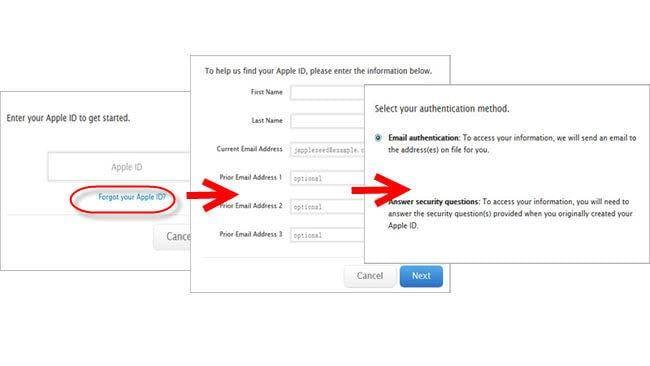 Tips en Tricks voor het Herstellen van uw iCloud wachtwoord
Tips en Tricks voor het Herstellen van uw iCloud wachtwoord  Alles wat je moet weten over de iCloud Backup
Alles wat je moet weten over de iCloud Backup  Hoe Verandert men een iCloud E-mailadres
Hoe Verandert men een iCloud E-mailadres  Hoe Gebruikt Men Documenten en Slaat Ze Op in iCloud
Hoe Gebruikt Men Documenten en Slaat Ze Op in iCloud  Een Veilige en Eenvoudig Methode om een iPad Account te Verwijderen
Een Veilige en Eenvoudig Methode om een iPad Account te Verwijderen  Enkele eenvoudige stappen om je iPhone te synchroniseren of te herstel
Enkele eenvoudige stappen om je iPhone te synchroniseren of te herstel  Twee Manieren Om Outlook Gemakkelijk Te Synchroniseren Met iCloud
Twee Manieren Om Outlook Gemakkelijk Te Synchroniseren Met iCloud